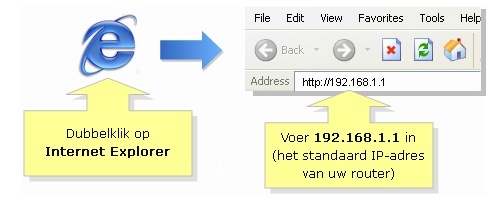Die draadloze router TP-LINK TL-WR702N pas in u sak terwyl u steeds goeie snelheid bied. U kan die router so opstel dat die internet binne enkele minute op alle toestelle werk.
Aanvanklike opstelling
Die eerste ding wat met elke router te doen is, is om te bepaal waar dit sal staan, sodat die internet oral in die kamer werk. Terselfdertyd moet daar 'n sok wees. As u dit gedoen het, moet die toestel met 'n ethernetkabel aan die rekenaar gekoppel word.
- Maak nou die blaaier oop en voer die volgende adres in die adresbalk in:
tplinklogin.net
As niks gebeur nie, kan u die volgende probeer:192.168.1.1192.168.0.1 - Die magtigingbladsy sal vertoon word; hier moet u 'n gebruikersnaam en wagwoord invoer. In albei gevalle is dit admin.
- As alles reg gedoen word, kan u die volgende bladsy sien, met inligting oor die status van die toestel.



Vinnige opstelling
Daar is baie verskillende internetverskaffers, waarvan sommige glo dat hul internet uit die sak moet werk, dit wil sê sodra die toestel daaraan gekoppel is. Vir hierdie geval, baie goed geskik "Vinnige opstelling", waar u in die dialoogmodus die nodige konfigurasie van parameters kan maak en die internet sal werk.
- Die begin van die konfigurasie van die basiese komponente is so eenvoudig soos dit; dit is die tweede item links in die router-menu.
- Op die eerste bladsy kan u onmiddellik op die knoppie klik «Volgende», omdat dit verduidelik wat hierdie menu-item is.
- Op hierdie stadium moet u kies in watter modus die router sal werk:
- In die modus van die toegangspunt gaan die router, soos dit is, die bedrade netwerk voort en danksy dit kan alle toestelle hierdeur op die internet koppel. Maar op dieselfde tyd, as u iets op die internet moet instel om te werk, moet u dit op elke toestel doen.
- In die router-modus werk die router effens anders. Instellings vir die internet word slegs een keer gedoen, u kan die snelheid beperk en die firewall inskakel, en nog baie meer. Oorweeg elke modus op sy beurt.


Toegangspuntmodus
- Kies die router in die toegangspuntmodus «AP» en klik op die knoppie «Volgende».
- Sommige van die parameters is standaard soos benodig, die res moet ingevul word. Die volgende velde moet veral gekyk word:
- «SSID» - Dit is die naam van die WiFi-netwerk; dit sal vertoon word op alle toestelle wat aan die router wil koppel.
- «Af» - bepaal deur watter protokolle die netwerk sal werk. Dikwels is 11bgn nodig om op mobiele toestelle te werk.
- "Veiligheidsopsies" - dit dui aan of dit moontlik is om sonder 'n wagwoord aan 'n draadlose netwerk te koppel of dat dit nodig sal wees om dit in te voer.
- opsie "Skakel sekuriteit uit" Laat u toe om sonder 'n wagwoord aan te sluit, met ander woorde, die draadlose netwerk is oop. Dit is geregverdig tydens die aanvanklike netwerkopstelling, wanneer dit belangrik is om alles so vinnig as moontlik op te stel en seker te maak dat die verbinding werk. In die meeste gevalle is dit beter om 'n wagwoord in te stel. Afhangend van die kanse op die keuse, word die wagwoordkompleksiteit die beste bepaal.
Nadat u die nodige parameters opgestel het, kan u op die knoppie druk «Volgende».
- Die volgende stap is om die router weer te begin. U kan dit dadelik doen deur op die knoppie te druk «Reboot», maar u kan na die vorige stappe gaan en iets verander.


Roetermodus
- Kies die router om in die router-modus te werk «Router» en klik op die knoppie «Volgende».
- Die draadlose konfigurasieproses is presies dieselfde as in die toegangspuntmodus.
- Op hierdie stadium moet u die tipe internetverbinding kies. Gewoonlik kan u die inligting wat u van u aanbieder benodig, uitvind. Kom ons kyk na elke tipe afsonderlik.

- Soort verbinding Dinamiese IP impliseer dat die aanbieder outomaties 'n IP-adres sal uitreik, dit wil sê, hier is niks om te doen nie.
- by Statiese IP u moet al die parameters met die hand invoer. In die veld "IP-adres" u moet die adres wat deur die aanbieder toegeken is, invul, "Subnetmasker" moet outomaties in "Default Gateway" Verskaf die adres van die verskaffer se router waardeur u kan koppel aan die netwerk, en in Primêre DNS U kan 'n domeinnaambediener plaas.
- «PPPoE» dit word gekonfigureer deur 'n gebruikersnaam en wagwoord in te voer, waarmee die router met die gateway van die aanbieder sal koppel. Die data oor die PPPOE-verbinding kan meestal gevind word uit die kontrak met die internetverskaffer.

- Die opstelling eindig net soos in die toegangspuntmodus - u moet die router herlaai.

Handmatige router-opstelling
Met die handkonfigurasie van die router kan u elke parameter afsonderlik spesifiseer. Dit gee u meer opsies, maar u moet verskillende spyskaarte een vir een oopmaak.
Eerstens moet u kies in watter modus die router sal werk. Dit kan gedoen word deur die derde item in die router-menu aan die linkerkant oop te maak.
Toegangspuntmodus
- Kies item «AP»moet op die knoppie klik «Save» en as die router voor hierdie tyd in 'n ander modus was, sal dit weer begin en dan kan u voortgaan met die volgende stap.
- Aangesien die toegangspuntmodus die voortsetting van die bedraad netwerk behels, hoef u slegs die draadlose verbinding te konfigureer. Om dit te doen, kies die menu aan die linkerkant «Wireless» - die eerste item sal oopmaak "Draadlose instellings".
- Dit word hier hoofsaaklik aangedui «SSID ”, of netwerknaam. dan «Af» - die modus waarin die draadlose netwerk werk, word die beste aangedui "11bgn gemeng"sodat alle toestelle kan koppel. U kan ook aandag gee aan die opsie “Aktiveer SSID-uitsending”. As dit afgeskakel is, sal hierdie draadlose netwerk versteek word, sal dit nie in die lys met beskikbare wifi-netwerke vertoon word nie. Om daaraan te koppel, moet u die netwerknaam handmatig skryf. Aan die een kant is dit ongerieflik, aan die ander kant is die kanse baie kleiner dat iemand 'n wagwoord vir die netwerk sal optel en daarmee kan inskakel.
- Nadat ons die nodige parameters opgestel het, gaan ons na die wagwoordkonfigurasie om aan die netwerk te koppel. Dit word gedoen in die volgende paragraaf, "Wireless Security". In hierdie paragraaf is dit van die begin af belangrik om die aangebied veiligheidsalgoritme te kies. Dit het so gebeur dat die router hulle in toenemende volgorde van betroubaarheid en sekuriteit lys. Daarom is dit die beste om WPA-PSK / WPA2-PSK te kies. Onder die voorgestelde parameters moet u die weergawe van WPA2-PSK, AES-kodering kies en 'n wagwoord spesifiseer.
- Dit voltooi die konfigurasie in die toegangspuntmodus. Deur op die knoppie te klik «Save», kan u die boodskap aan die bokant sien dat die instellings nie sal werk voordat die router herlaai is nie.
- Om dit te doen, maak oop "Stelselgereedskap", kies item «Reboot» en druk op die knoppie «Reboot».
- Aan die einde van die herlaai kan u probeer om aan die toegangspunt te koppel.






Roetermodus
- Om na die routermodus oor te skakel, moet u kies «Router» en klik op die knoppie «Save».
- Daarna verskyn 'n boodskap dat die toestel weer sal begin, en terselfdertyd sal dit 'n bietjie anders werk.
- In die router-modus is die draadlose opset dieselfde as in die toegangspuntmodus. Eerstens moet u gaan «Wireless».
Spesifiseer dan al die nodige draadlose instellings.
En moenie vergeet om 'n wagwoord op te stel vir verbinding met die netwerk nie.
Daar sal ook 'n boodskap verskyn dat niks tot die herlaai sal werk nie, maar op hierdie stadium is dit nie nodig om weer te begin nie, dus kan u voortgaan met die volgende stap. - Die volgende is die verbinding met die gateway van die aanbieder. Klik op die item «Netwerk»sal oopmaak «WAN». die "WAN-verbindingstipe" die tipe verbinding word gekies.
- aanpassing Dinamiese IP en Statiese IP gebeur presies dieselfde as met 'n vinnige opstelling.
- As u opstel «PPPoE» Gebruikernaam en wagwoord word aangedui. die "WAN-verbindingmodus" moet u spesifiseer hoe die verbinding tot stand sal kom, "Verbind op aanvraag" beteken verbind op aanvraag, "Koppel outomaties" - outomaties, "Tydgebaseerde verbinding" - gedurende tydsintervalle en "Verbind met die hand" - met die hand. Daarna moet u op die knoppie klik «Connect»om 'n verband te bewerkstellig en «Save»om die instellings te stoor.

- die «L2TP» Gebruikernaam en wagwoord, bedieneradres in "IP-adres / naam van die bediener"dan kan u klik «Connect».

- Opsies vir werk «PPTP» soortgelyk aan vorige soorte verbindings: gebruikersnaam en wagwoord, bedieneradres en verbindingmodus word aangedui.
- Nadat u u internetverbinding en draadlose netwerk opgestel het, kan u begin met die opstel van IP-adresse. Dit kan gedoen word deur na «DHCP»waar onmiddellik oop "DHCP-instellings". Hier kan u die uitreiking van IP-adresse aktiveer of deaktiveer, spesifiseer in watter reeks die adresse uitgereik sal word, die gateway- en domeinnaambedieners.
- In die reël is bogenoemde stappe gewoonlik genoeg vir die router om normaal te funksioneer. Die finale stap sal gevolg word deur 'n herlaai van die router.







Gevolgtrekking
Hiermee word die konfigurasie van die TP-LINK TL-WR702N Pocket Router voltooi. Soos u kan sien, kan dit gedoen word met behulp van vinnige instellings en met die hand. As die aanbieder nie iets spesiaals benodig nie, kan u dit op enige manier opstel.